Программы для КПК: джентльменский набор. Часть I
В этом материале мы расскажем о наиболее выдающихся представителях различных классов программ, без которых владельцу КПК просто не обойтись. Органайзеры, Today-плагины, почтовые клиенты, интернет-браузеры, медиапроигрыватели – коротко о лучших софт-инструментах для карманных компьютеров и коммуникаторов на базе операционных систем Windows Mobile.
Карманные компьютеры вошли в нашу жизнь уже давно, сделали они это весьма быстро и, судя по всему, надолго (если вообще не навсегда). С каждым годом КПК и коммуникаторы всё больше и больше усиливают свои аппаратные возможности, что, в свою очередь, даёт возможность разработчикам ПО выпускать новые продукты, которые позволяли бы использовать новые возможности самих устройств. Об аппаратных возможностях и новых устройствах мы говорим много и часто – см. раздел «КПК и ноутбуки». Однако материалы о программном обеспечении для КПК (если не считать краткого обзора предустановленного софта на каждом обозреваемом девайсе) появляются у нас крайне редко. Что ж, пришло время исправить ситуацию.
Как работать в программе Video to Picture
А говорить мы сегодня будем о наиболее нужных и распространённых типах программ для КПК и коммуникаторов, работающих под управлением ОС Windows Mobile. Конечно, цели, с которыми используются современные мобильные компьютеры, очень разные. И угодить сразу всем, разумеется, мы не можем. Поэтому сегодня предлагаем вашему вниманию набор программ из самых популярных категорий.
Т.е. тех программных продуктов, в которых нуждается большинство пользователей. И в первой части материала мы рассмотрим наиболее качественно реализованные органайзеры, плагины для экрана Today, почтовые клиенты, интернет-мессенджеры, проигрыватели аудио, видео и просмотрщики картинок. Итак, поехали.
Органайзеры и плагины для экрана Today
Начнем с того, для чего были предназначены первые представители класса карманных компьютеров – органайзеры. Необходимый минимум функций планировщика, календаря и записной книжки прекрасно реализует стандартный набор программ под ОС Windows Mobile 2003/2003SE/5.0. Всё, что будет описано ниже, предназначено для тех, кто любит красивый интерфейс и удобство в использовании; для тех, кому нужен более внушительный функционал и, конечно, для тех, кто просто хочет попробовать что-то новое.
Pocket Informant 2007
| Разработчик: Web Information Solutions (http://www.webis.net/) |
| Тип распространения, стоимость: Shareware, $24.95 |
| Поддерживаемые ОС: Windows Mobile 2003, Windows Mobile 2003SE, Windows Mobile 5.0 |
| Ссылка на страницу загрузки/приобретения: http://webis.net/products_info.php?p_id=pitab_id=download |
Pocket Informant – одна из лучших программ для замены стандартных PIM-приложений: Calendar, Contacts, Notes и Tasks. Функциональность и удобство использования аналогичных программ в Pocket Informant значительно выше. Полный перечень возможностей этой программы вряд ли впишется в отведённый объём, поэтому сразу о главном.
Лучшая ПРОГРАММА для монтажа Для Новичков! Как МОНТИРОВАТЬ видео?
Pocket Informant поддерживает создание и сохранение шаблонов, по которым в дальнейшем вы сможете записывать новые события, заметки или создавать контакты. Более того, здесь имеется возможность создания шаблонов для контактов. Если, например, все абоненты какой-либо группы работают в одной компании, то при создании нового контакта в этой группе название компании будет занесено в соответствующее поле автоматически. Имеется возможность создания ссылок на другие события, заметки или контакты.
Источник: www.ferra.ru
Бесплатная конвертация видео (бесплатные программы) AVI MPG для КПК, ПК

Как и всем простым, советским людям мне понадобилось конвертировать видео фильмы. А в частности — как сдёрнуть видео с DVD диска (сделать AVI или MPG с DVD диска), как создать AVI (авишку), как конвертировать видео. И, конечно, найти при этом оптимальную и бесплатную программу конвертации видео.
Итак, что я нашёл.
Бесплатный Видео Конвертер — Any Video Converter бесплатный конвертер видео
Программа, которая помогает мне конвертировать видео без надоедливых окошек, и за нее я не заплатил ни цента. Это совершенно бесплатный конвертер видео.
Any Video Converter способен преобразовывать видеофайлы между форматами DivX, XviD, MOV, RM, RMVB, MPEG, VOB, DVD, WMV, AVI и FLV. Поддерживается пакетное преобразование. Имеется функция предпросмотра видео. Any Video Converter распространяется бесплатно. Недавно вышла новая версия, в которой появилась возможность преобразования видео с сервисов YouTube и Google Video.
Очень полезная функция.
Бесплатный Видео Конвертер – конвертирует практически все видео форматы, такие как: DivX, XviD, MOV, rm, rmvb, MPEG, VOB, DVD, WMV, AVI в видео формат MPEG-4 для iPod/PSP и других портативных видео устройств, MP4 плееров или смартфонов. Программа обрабатывает файлы с большой скоростью и высоким качеством. С Бесплатным Видео Конвертером вы сможете наслаждаться просмотром ваших любимых фильмов на вашем PSP мобильном телефоне или MP4 плеере. Идеальное решение для конвертации видео для КПК или телефона.
ОС: Windows 98/ME/NT/2000/2003
XMedia Recode — крутой и бесплатный конвертер видео
Хочется отметить XMedia Recode. Совершенно бесплатный, работает с множеством форматов видео, очень прост в управлении. Прогармма может преобразовать видео даже для воспроизведения на PlayStation Portable. Среди особенностей программы еще хочу отметить поддержку мобильных телефонов. Для того, чтобы конвертировать видео для просмотра на своем мобильнике, выберите в разделе Profile модель своего телефона и вперед!
SUPER — мощный бесплатный конвертер
Сегодня посмотрел на достаточно универсальный видео конвертер под простым названием SUPER (спасибо Avangebit за ссылочку). Программа умеет конвертировать практически из всего во все. Очень подойдет опытным пользователям для работы, потому что в ней можно задавать достаточно тонко настройки конвертации.
Схема работы программы своеобразна, но разобраться в ней не сложно. Достаточно сверху вниз пробежать по настройкам, установить все необходимые параметры и задать файлы для конвертации. После чего достаточно одного клика для запуска процесса конвертации.
Как конвертировать AVI в MP4
Хорошую и бесплатную программку нашёл именно для этой цели. Без всяких установок — максимально простой конвертер видео
А теперь, пожалуй, самое главное — КАК записать AVI с DVD диска?
Your Free DVD Ripper записать AVI с DVD
Your Free DVD Ripper — простая и бесплатная утилита для конвертации DVD в различные форматы. Позволяет конвертировать DVD как в AVI и MPEG, так и в MP3 и WAV. Причем конвертировать можно как всю запись целиком, так и ее часть, предварительно выбрав ее и задав соответствующие настройки. Настроек в программе очень мало, потому сложностей с использованием возникнуть не должно.
Из плюсов Your Free DVD Ripper стоит отметить приятный интерфейс и простоту управления. К сожалению, есть и минусы. После закрытия программы она автоматически открывает интернет браузер и предлагает опробовать платный вариант программы схожей тематики. Интерфейс английский.
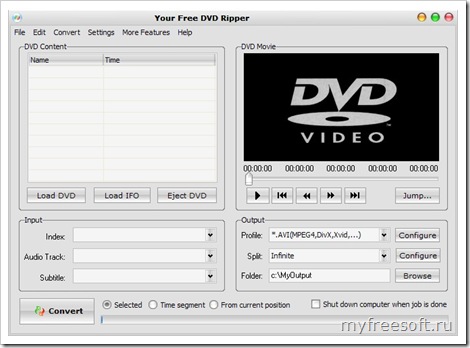
Ну, я надеюсь, теперь ни у кого не возникнет вопроса — а как же сделать конвертацию видео? Как конкертировать видео файлы 🙂
Источник: www.myadept.ru
Конвертируем видео для просмотра на портативных устройствах
![]()
Стремительное развитие IT-индустрии породило большое количество видеоформатов и всевозможных стандартов. Сегодня практически любое портативное устройство, будь то КПК, мобильный телефон или игровая приставка, способно проигрывать цифровое видео.
Качество изображения при этом напрямую зависит от конструктивных особенностей устройства, в частности, от разрешающей способности экрана и от поддерживаемого формата сжатия видео. Несмотря на то, что многие из производителей техники поддерживают несколько стандартов видео, разные портативные устройства способны проигрывать видео только с определенными параметрами.
Например, только с разрешением 320 на 240 и только в определенном формате сжатия, скажем, WMV. Все это приводит к тому, что когда возникает необходимость оцифровать видеоклип для портативного устройства, приходится вспоминать параметры кодирования для данного устройства или искать техническую документацию. А можно поступить еще проще — установить программу-конвертер, которая автоматически выбирает настройки для видео, в зависимости от указанной модели устройства. О таких программах и пойдет речь в этом обзоре.
SUPER 2009
Разработчик: eRightSoft
Размер дистрибутива: 30 Мб
Распространение: бесплатно Когда-то давно в народе ходил анекдот про японца, который настойчиво предлагал угадать, что у него в руке. Тот, кому он это предлагал сделать, высказывал невероятное по тем временам предположение — телевизор. Но японец только головой кивал, мол, это и так понятно, а сколько штук?
В то время сама мысль о том, что в руке может поместиться телевизор, вызывала улыбку, настолько это казалось невозможным. С тех пор прошло более двадцати лет, а история про японца из анекдота превратилась в реальность.
Как уже говорилось в самом начале обзора, посмотреть фильм сегодня можно на чем угодно — от портативного компьютера и игровой приставки, до видеоочков и даже наручных часов. Просматриваемый на любом устройстве видеофайл обязательно должен иметь правильные параметры, чтобы проигрыватель мог с ним работать.
Большинство портативных устройств поставляется вместе со специальным программным обеспечением, одна из функций которого — конвертирование видео в приемлемый формат. Такой софт, равно как и большинство утилит преобразования видео в мобильные форматы, имеет существенный недостаток — пользователь не может контролировать параметры компрессии.
В таких программах, как правило, достаточно указать модель устройства и нажать кнопку Convert. Все остальное — разрешение, аудио- и видеокодеки, битрейт и прочие параметры, определяющие качество звука и видео, программа задаст сама. С одной стороны, это удобно, ведь не нужно держать в голове разрешение экрана портативного устройства и «прицеливаться» с битрейтом.
Но с другой стороны, такой способ не позволяет добиться оптимального результата. Размер файла иногда может быть слишком велик, а качество изображения — ниже среднего. Нельзя исключать и вероятность того, что в списке предлагаемых настроек не окажется той модели портативного плеера, в который планируется загрузить видеофайл, особенно, если это слишком новая или не очень популярная модель.
Если вы столкнетесь с похожей ситуацией, возможно, SUPER 2009 — это именно та утилита, которая вам нужна. Со временем, дистрибутив с софтом, который прилагался к мобильному устройству, может бесследно исчезнуть, а с ним и инструмент для конвертирования видео.
Утилиту SUPER 2009 всегда можно найти в сети, она бесплатна и дает возможность получить видео с настройками, которые укажет пользователь. Эта программа представляет собой графическую оболочку для самых популярных консольных кодеров: FFmpeg, ffmpeg2theora, MEncoder, X264 и др. Утилита SUPER 2009 понравится, в первую очередь тем, кто привык контролировать процесс сжатия.
Программа содержит огромное количество настроек и поддерживает работу со сценариями Avisynth. Кроме того, утилита может работать не только с видеофайлами, но и с цифровым звуком. SUPER 2009 поддерживает огромное количество самых разных форматов, включая возможность импорта анимированных GIF-файлов и SWF-анимаций. Программа также позволяет импортировать секвенцию графических файлов (при условии соблюдения правильной нумерации подгружаемых файлов).
В программе имеется встроенный проигрыватель, а также специальный модуль анализа мультимедийных файлов (Multimedia File Analyzing engine). Этот модуль позволяет, при помощи двойного щелчка по имени файла в программе, просмотреть структуру файла, битрейт, размер звукового и видео сопровождения, наличие интерлейсинга и т.д.
Мультимедийный конвертер SUPER 2009 позволяет создавать видео форматов VCD, SVCD и DVD в автоматическом режиме. Все настройки программы можно сохранять в отдельный файл с расширением SPF. По умолчанию в программе уже содержатся несколько таких файлов, которые позволяют сконфигурировать программу для определенных целей, например, для конвертирования рингтона или создания DVD-видео из файлов FLV. Программа включает в себя также набор предварительных настроек сжатия для разных устройств, в числе которых Nintendo DS, Sony PS, Pod, iPhone, iTunes, Microsoft Zune и др. Отдельный профиль настроек экспорта служит для создания анимированных аватаров.
XviD4PSP 5.0
Разработчик: Winnydows
Размер дистрибутива: 19,5 Мб
Распространение: бесплатно Эта утилита — одна из самых продвинутых программ для конвертирования в мобильные форматы. Вопреки названию, возможности программы вовсе не ограничиваются форматом видео, воспроизводимым на игровой приставке PSP. В качестве ядра для обработки файлов в программе используется утилита AviSynth. Эта утилита, как и многие другие, уже включена в дистрибутив видеоконвертера. Для работы XviD4PSP необходимо, чтобы на компьютере была установлена NET Framework 3.0.
При импортировании видеофайла в программе автоматически определяется наличие эффекта интерлейсинга (сдвига полей), также могут быть определены черные поля на изображении. В отличие от большинства утилит для создания мобильного видео, здесь пользователь имеет возможность изменять исходные параметры кодирования, управляя разрешением, битрейтом, квантованием и другими параметрами оцифровки.
В XviD4PSP имеется внушительный набор фильтров, позволяющих устранить шум на изображении, а также несколько предварительных установок для инструмента цветокоррекции, который также можно использовать для улучшения качества видео. XviD4PSP вполне можно использовать как хороший DVD-риппер. Скорость обработки файлов в программе невысока, однако это полностью компенсируется отличным качеством сохраняемого видео. Одновременно с установкой данного видеоконвертера, пользователь получает массу полезных инструментов. В их числе популярный видеоредактор VirtualDubMod, небольшая утилита DGIndex, позволяющая создать индексный файл D2V, а также ряд консольных утилит, таких как Media Info, MKVMerge и другие.
Nidesoft Video Converter
Разработчик: Nidesoft Studio
Размер дистрибутива: 4,2 Мб
Распространение: shareware Среди программ компании Nidesoft Studio можно найти очень много небольших специальных утилит, каждая из которых предназначена для конвертирования видео в формат, совместимый с тем или иным устройством, например, iPod Video Converter, Zune Video Converter, iPhone Video Converter и т.д. Эти утилиты, безусловно, полезны, однако все они обладают одним большим недостатком — их можно использовать только по отношению к определенной линейке портативных проигрывателей. Если же есть необходимость создания видеофайлов для нескольких устройств, стоит обратить свое внимание на утилиту Nidesoft Video Converter. Эта программа представляет собой универсальный видеоконвертер, который позволяет выбирать из списка предварительных установок различные варианты параметров кодирования. Программа поддерживает создание файлов для воспроизведения на проигрывателях iPod, Zune, Archos, а также на портативной игровой приставке PSP.
Nidesoft Video Converter работает с форматами AVI, MPEG, WMV, MP4, 3GP, H.264, DVD, VCD, SVCD, MOV, RM, Xvid. Видеоконвертер может делать скриншоты отдельных кадров видео, а также создавать видеоклипы в формате FLV для публикации их на YouTube или на аналогичных онлайновых сервисах. Некоторые настройки сжатия можно корректировать в допустимых пределах. Так, например, если в программе выбран профиль для сжатия файлов в Walkman, то разрешение можно выбрать одно из двух — либо 240 на 176, либо 320 на 240. Выбор видеобитрейта тоже указывается дискретно — 384, 512, 640 и так далее.
OJOsoft Total Video Converter
Разработчик: OJOsoft Corporation
Размер дистрибутива: 10 Мб
Распространение: shareware Главная особенность этой утилиты — простота использования. Окно программы содержит панель с кнопками, с помощью которых выбирается формат сжатия. После того, как формат сжатия будет определен, в раскрывающемся списке профилей настроек мобильного видео останутся только те предустановки, которые допустимы для выбранного формата. Профили сжатия можно редактировать, а также переименовывать. Программа поддерживает все наиболее часто встречаемые видеоформаты, в числе которых 3GP, 3G2, MPEG, MPG, VOB, AVI, ASF, WMV, FLV, H.264, MJPEG, TS и др.
Один недостаток этого видеоконвертера сразу бросается в глаза — процесс конвертирования видео не сопровождается никаким предварительным просмотром, а то, на каком этапе находится обработка видео, можно догадаться только по строке состояния. Поэтому о конечном результате можно будет судить только после окончания компрессии.
Еще одно упущение разработчиков — отсутствует возможность указать начало и конец кодирования видеофрагмента. Программа позволяет выполнять пакетную обработку файлов, однако следует принять во внимание, что ко всем обрабатываемым видеоклипам применяется только один формат сжатия. OJOsoft Total Video Converter конвертирует файлы относительно быстро. Причем, для сжатия в любые видеоформаты, поддерживаемые программой, не требуется дополнительно искать и устанавливать кодеки — они автоматически устанавливаются в процессе инсталляции видеоконвертера.
Держать при себе, в буквальном смысле, в кармане, десятки интересных фильмов — идея заманчивая. Однако при мысли об их просмотре на крохотном экране портативного устройства найдется немало тех, кто лишь пожмет плечами: дескать, зачем портить зрение?
Ведь даже после непродолжительного просмотра видео на мобильном телефоне (особенно с небольшим экраном) можно почувствовать усталость глаз. Нет никаких сомнений в том, что регулярное и длительное использование мобильных устройств в качестве мультимедийных проигрывателей рано или поздно приведет к ухудшению зрения. Поэтому нужно помнить — все хорошо, что в меру.
Например, в очереди, когда время тянется мучительно медленно или когда приходится кого-то долго ждать, такой плеер будет очень кстати. И, конечно, смотреть таким образом видео стоит только в хорошем качестве, оцифровывая исходный материал качественным видеоконвертером. Каким — решать вам.
В этом обзоре был рассмотрено два популярных бесплатных видеоконвертера, а также две коммерческие утилиты. Уверены, что вы сможете найти в интернете и другие shareware-программы со схожими функциями, однако в данном случае платить явно не стоит. С помощью программ SUPER и XviD4PSP можно выполнять практически все операции, связанные с конвертированием мобильного видео, и никаких преимуществ у коммерческих конвертеров мы не обнаружили.
Источник: 3dnews.ru
Как просматривать видео на КПК
КПК представляет собой портативное устройство, которое может полностью заменить вам стационарный компьютер везде, где бы вы ни находились. С его помощью вы можете работать с веб-страницами и с электронными документами, слушать музыку и смотреть видео.

Статьи по теме:
- Как просматривать видео на КПК
- Как смотреть фильмы на КПК
- Как смотреть видео ВКонтакте с КПК
Инструкция
Настройте аппарат, чтобы получить возможность комфортного просмотра видео на КПК. Для этого его необходимо «ускорить». Воспользуйтесь специальными утилитами, которые позволяют переключать частоту процессора и системной шины. Рекомендуется установить максимально возможную частоту, к примеру, переход с пятидесяти до ста мегагерц даст прирост производительности на 20%.
Выполните конвертацию видеофайла в формат, который пригоден для просмотра фильма на КПК. Стандартное разрешение дисплея устройства – 320 на 240 пикселей, поэтому смотреть на нем видео с большим разрешением не удастся. Подготовьте видеоматериал с помощью стандартного приложения Movie Maker.
Если ваш КПК работает на платформе Symbian OS, вы можете использовать программу Nokia Video Manager. Она предназначена для передачи видеофайлов между КПК и компьютером, с ее помощью вы можете конвертировать файлы в формат, оптимизированный для мобильных устройств.
Воспользуйтесь утилитой Pocket-DVD Studio для конвертации DVD в форматы, пригодные для воспроизведения видео на КПК. С ее помощью вы также можете настроить кодирование аудио, частоту кадров, задать максимальный размер получаемого видеофайла. Скопируйте полученный файл на устройство, чтобы посмотреть видео на КПК.
Запустите просмотр файла. Для этого можно использовать Windows Media Player, который позволяет слушать музыку и просматривать видеоролики на КПК. Также вы можете синхронизировать контент со стационарным ПК.
Воспользуйтесь также другими программами, например, The Core Pocket Media Player либо PocketMVP. Последнее приложение обладает поддержкой большого количества устройств, а также видеоформатов. К тому же, в нем есть редактор плейлистов, скины, встроенный эквалайзер и разнообразные режимы воспроизведения.
Видео по теме
Совет полезен?
Статьи по теме:
- Как смотреть видео в интернете на КПК
- Как посмотреть видео 3gp
- Как на PSP смотреть видео из интернета
Добавить комментарий к статье
Похожие советы
- Как просматривать видео в интернете с телефона
- Как просматривать фильмы на телефоне
- Как воспроизвести mp4
- Как соединить кпк и компьютер
- Как смотреть видео на Опере-мини
- Как смотреть видео в интернете на Nokia 5530
- Какой формат видео поддерживает Nokia
- Как подключить камеру к КПК
- Что нужно для просмотра видео в интернете
- Как использовать кпк
- Как смотреть фильмы на фотоаппарате
- Как смотреть фильмы на мобильном
- Как смотреть видео в интерете
- Как смотреть фильмы на телефоне
- Как передать файл в КПК
- Как воспроизвести 3gp
- Как запустить видео в интернете
- Как смотреть фильмы на Nokia 5530
- Как просматривать видеоролики
- Как настроить КПК, чтобы был интернет
- Как качать фильмы на psp
- Как закачать фильмы на Nokia
- Как выйти в интернет с КПК
- Как подключить КПК к компьютеру
Источник: www.kakprosto.ru